Cara Mengaktifkan Audio Spasial di Apple Music [iOS | macOS | Android]
Diterbitkan: 2021-07-23Merindukan konser langsung dan pertunjukan artis yang seharusnya Anda hadiri seandainya bukan karena pandemi ini? Yah, tidak ada yang bisa menggantikan itu, tapi Bayangkan pengalaman musik yang ada di headphone atau speaker Anda yang begitu mendalam sehingga Anda merasakan audio hampir bergerak saat Anda bergerak secara fisik. Itulah yang dijanjikan Apple di WWDC21 saat mengumumkan Apple Music Spatial Audio dengan dukungan Dolby Atmos. Fitur ini diluncurkan di AS beberapa waktu lalu dan kini telah hadir di India.
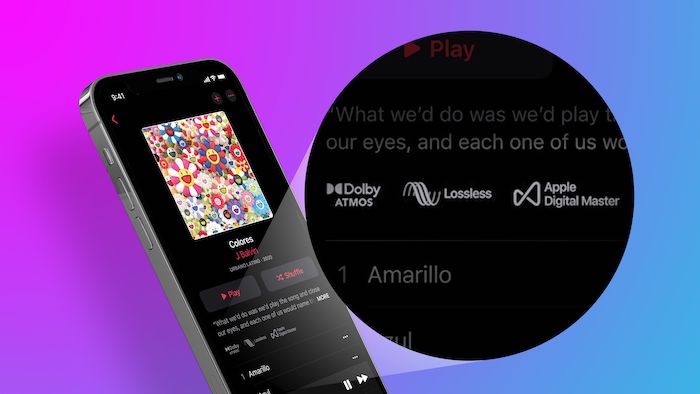
Daftar isi
Audio Spasial dengan Dolby Atmos
Dolby Atmos adalah teknologi THE dalam hal suara surround dan hampir identik dengan pengalaman suara yang imersif. Teknologi suara Audio Spasial Apple melacak kepala dan posisi Anda sehubungan dengan suara dan menggunakannya untuk membuat pergeseran dalam audio Anda sehingga Anda "merasakan" audio bergerak saat Anda bergerak. Saat dikombinasikan dengan Dolby Atmos, ini akan memberi Anda ilusi bahwa Anda berada di lokasi langsung atau konser langsung di mana Anda merasakan perubahan suara bersama Anda.
Singkatnya, Spatial Audio with Dolby Atoms berjanji untuk membawa pengalaman musik Anda dari dua dimensi ke tiga dimensi, yang pada dasarnya berarti Anda mendapatkan pengalaman audio seperti teater di mana Anda merasa seperti audio datang dari sekitar Anda.
Apa yang Anda butuhkan untuk menikmati Audio Spasial dengan Dolby Atmos?
Jika Anda memiliki langganan layanan streaming Apple Music, Anda dapat memilih lagu yang dilengkapi dengan Audio Spasial dan teknologi audio Dolby Atmos, karena tidak semua lagu mendukung fungsi ini. Anda tidak memerlukan headphone khusus untuk merasakan fitur Audio Spasial. Ia bekerja dengan headphone berkabel dan nirkabel. Yang mengatakan, itu cenderung bekerja paling baik dengan perangkat Apple. Sampai sekarang, ia bekerja dengan AirPods Pro, AirPods Max, AirPods, Beats X, Beats Solo 3 Wireless, Beats Studio3, Powerbeats 3 Wireless, Beats Flex, Powerbeats Pro, dan Beats Solo Pro.
Apakah Anda tidak memiliki headphone yang berguna? Nah, Anda bahkan bisa merasakannya di speaker beberapa perangkat iOS seperti 12,9 inci (generasi ke-3 atau lebih baru), iPad Pro 11 inci, iPad (generasi ke-6 atau lebih baru), iPad Air (generasi ke-3 atau lebih baru) , atau iPad mini (generasi ke-5). Anda juga dapat mendengarkan di speaker internal Mac Anda dan yang terpasang ke Apple TV 4K Anda.
Cara mengaktifkan Dolby Atmos di iPhone atau iPad:
- Perbarui ke iOS/iPad OS 14.6
![Langkah 1 2 How to Activate Spatial Audio on Apple Music [iOS | macOS | Android] - Step1 2](/uploads/article/10822/TnvecVHYg3nhHYlg.jpg)
Hal pertama yang pertama, Anda perlu memperbarui iPhone/iPad Anda ke iOS/iPadOS 14.6. Jika perangkat Anda tidak mutakhir, fitur tersebut tidak akan berfungsi. Untuk memperbarui perangkat Anda, Anda cukup menuju ke aplikasi Pengaturan, pilih Umum, lalu ketuk Pembaruan perangkat lunak dan unduh dan instal pembaruan perangkat lunak terbaru. Pembaruan ini dirilis beberapa waktu lalu, jadi kemungkinan besar Anda sudah memperbaruinya, dan layanannya telah diaktifkan.
- Buka Pengaturan dan pilih Musik
![Langkah2 2 How to Activate Spatial Audio on Apple Music [iOS | macOS | Android] - Step2 2](/uploads/article/10822/sIruw34pniGmShMK.jpg)
Anda kemudian harus membuka aplikasi Pengaturan di perangkat Anda dan gulir ke bawah ke daftar aplikasi, dan temukan Musik di sana.
- Ketuk Dolby Atmos
![Langkah3 2 How to Activate Spatial Audio on Apple Music [iOS | macOS | Android] - Step3 2](/uploads/article/10822/tqFJu9GTlXCytFIm.jpg)
Setelah Anda membuka Ketuk Musik, Anda harus menemukan opsi Dolby Atmos dari daftar opsi tepat di atas "Kualitas Audio". Fitur ini akan diatur ke Otomatis secara default. - Pilih opsi Anda
![Langkah4 1 How to Activate Spatial Audio on Apple Music [iOS | macOS | Android] - Step4 1](/uploads/article/10822/Q6vKUs5RlSmsvCeS.jpg)
Tekan opsi Dolby Atmos dan Anda mendapatkan tiga opsi untuk dipilih:- Otomatis
Dalam mode ini, lagu yang didukung akan selalu diputar di Dolby Atmos, asalkan Anda menggunakan salah satu perangkat Apple yang kami sebutkan di atas. - Selalu Aktif
Dalam hal ini, Dolby Atmos akan diputar bahkan di headphone yang tidak didukung. Poin yang perlu diperhatikan di sini adalah bahwa pengalamannya mungkin tidak sebagus di perangkat Apple. - Mati
Jika Anda memilih opsi ini, Anda tidak benar-benar membutuhkan tutorial ini, bukan?
Pilih Otomatis atau Selalu aktif tergantung pada apa yang Anda butuhkan dan peralatan yang Anda miliki.
- Otomatis
Cara mengaktifkan Audio Spasial di Mac
Proses untuk mengaktifkan Audio Spasial di Mac juga cukup sederhana.

- Perbarui Mac Anda:
![Langkah 1 1 1 How to Activate Spatial Audio on Apple Music [iOS | macOS | Android] - Step1 1 1](/uploads/article/10822/hUp8uS701vOEmiSw.jpg)
Seperti di iPhone/iPad Anda, Anda harus memperbarui Mac Anda dan merasakan Audio Spasial. Pastikan Mac Anda diperbarui ke macOS 11.4 (sekali lagi, kemungkinan sudah diperbarui saat pembaruan ini diluncurkan beberapa waktu lalu, dan layanan baru saja diaktifkan). Untuk memperbarui Mac Anda, Anda hanya perlu membuka System Preferences dan mencari opsi yang disebut Pembaruan perangkat lunak. Klik di atasnya, dan Anda akan mendapatkan versi terbaru dari perangkat lunak yang dapat didukung oleh Mac Anda, dan yang harus Anda lakukan dari sana adalah mengunduh dan menginstal. - Buka Apple Musik:
![Langkah2 1 1 How to Activate Spatial Audio on Apple Music [iOS | macOS | Android] - Step2 1 1](/uploads/article/10822/zLqtAcVLFL3wPmmx.jpg)
Setelah Mac Anda diperbarui, Anda harus membuka Apple Music App di dalamnya. Anda kemungkinan besar akan menemukan aplikasi di Dock itu sendiri. Jika Anda tidak dapat menemukan aplikasi di sana, cukup klik pada kaca pembesar kecil atau ikon Cari yang ada di sisi kanan atas layar Anda dan ketik Apple Music di sana. Anda juga dapat meminta Siri untuk membukanya untuk Anda. - Pilih Preferensi:
![Langkah3 1 1 How to Activate Spatial Audio on Apple Music [iOS | macOS | Android] - Step3 1 1](/uploads/article/10822/FjqTXeHioWdZ283o.jpg)
Setelah membuka aplikasi Apple Music, buka Musik di bilah menu dan klik Preferensi. - Klik Pemutaran:
![Langkah4 1 1 How to Activate Spatial Audio on Apple Music [iOS | macOS | Android] - Step4 1 1](/uploads/article/10822/rFbNXRVtfVW19zCb.jpg)
Saat Anda memilih Preferensi, Anda akan menemukan sejumlah tab di layar Anda. Dari tab ini, Anda harus mengetuk dan memilih Putar. - Pilih opsi Dolby Atmos Anda:
![Langkah5 1 How to Activate Spatial Audio on Apple Music [iOS | macOS | Android] - Step5 1](/uploads/article/10822/5MCqO1hpdBdwJ78q.jpg)
Di bawah Pemutaran, buka opsi Dolby Atmos. Ini akan diatur ke Otomatis secara default, tetapi seperti di iOS, Anda akan memiliki opsi Selalu Aktif dan Nonaktif. Pilih salah satu yang paling cocok untuk Anda.
Catatan: Apple akan memperkenalkan fitur pelacakan kepala di Spatial Audio dengan iOS 15, yang bertanggung jawab atas perubahan suara dengan gerakan kepala Anda. Fitur ini tidak akan berfungsi dengan headphone pihak ketiga dan hanya akan berfungsi dengan AirPods Pro atau AirPods Max karena dilengkapi dengan sensor giroskop di AirPods untuk pelacakan gerakan.
FAQ tentang Audio Spasial di Apple Music
1. Bagaimana cara mendengarkan Audio Spasial Apple Music di headphone pihak ketiga?
Mari kita ulangi apa yang telah kita sebutkan sebelumnya. Anda TIDAK memerlukan headphone khusus untuk merasakan fitur Audio Spasial Apple Music yang baru. Ini akan bekerja pada headphone berkabel dan nirkabel, bahkan yang tidak dibuat oleh Apple. Anda hanya perlu menggunakan headphone pihak ketiga yang dipasangkan dengan/terhubung ke perangkat Apple yang kompatibel seperti iPhone/iPad/Mac. Tidak diperlukan headphone AirPods atau Beats.
2. Bagaimana cara mematikan audio spasial Apple Music?
Jika Anda tidak menyukai fitur Audio Spasial, Anda dapat mematikannya di perangkat iOS/iPadOS/macOS Anda. Di iOS dan iPadOS, buka Pengaturan >> Musik >> Audio >> Dolby Atmos dan pilih MATI untuk mematikan Audio Spasial.
Di macOS, buka app Musik, buka Preferensi, dan pilih tab Pemutaran. Gulir ke bawah ke bagian Kualitas Audio dan cari Dolby Atmos di sana. Pilih 'OFF' untuk mematikan audio Spasial.
3. Bagaimana cara mengetahui bahwa saya sedang mendengarkan Audio Spasial di Apple Music?
Layar Now Playing di bawah sampul album memiliki logo Dolby Atmos atau Dolby Audio.
4. Apakah audio spasial berfungsi pada speaker?
Ya, Anda dapat mendengar musik Dolby Atmos menggunakan speaker internal di iPhone, iPad, MacBook Pro, Macbook Air, atau iMac yang kompatibel, atau dengan menyambungkan Apple TV 4K Anda ke salah satu dari berikut ini: Speaker HomePod diatur sebagai default speaker, bilah suara yang kompatibel dengan Dolby Atmos, Penerima AV yang mendukung Dolby Atmos, atau televisi yang mendukung audio Dolby Atmos.
5. Akankah Audio Spasial Apple Music berfungsi di perangkat Android?
Ya, Apple telah memperbarui aplikasi Apple Music di Android untuk mendukung audio lossless dan Audio Spasial di perangkat Android juga. Meskipun fitur-fitur tersebut tidak disebutkan secara eksplisit di changelog, telah dipastikan bahwa fitur tersebut adalah bagian dari pembaruan aplikasi baru yang diluncurkan (versi 3.6+). Tidak jelas apa "perangkat yang kompatibel" yang dapat menjalankan Audio Spasial di Android. Kami akan memperbarui artikel ini jika sudah jelas.
